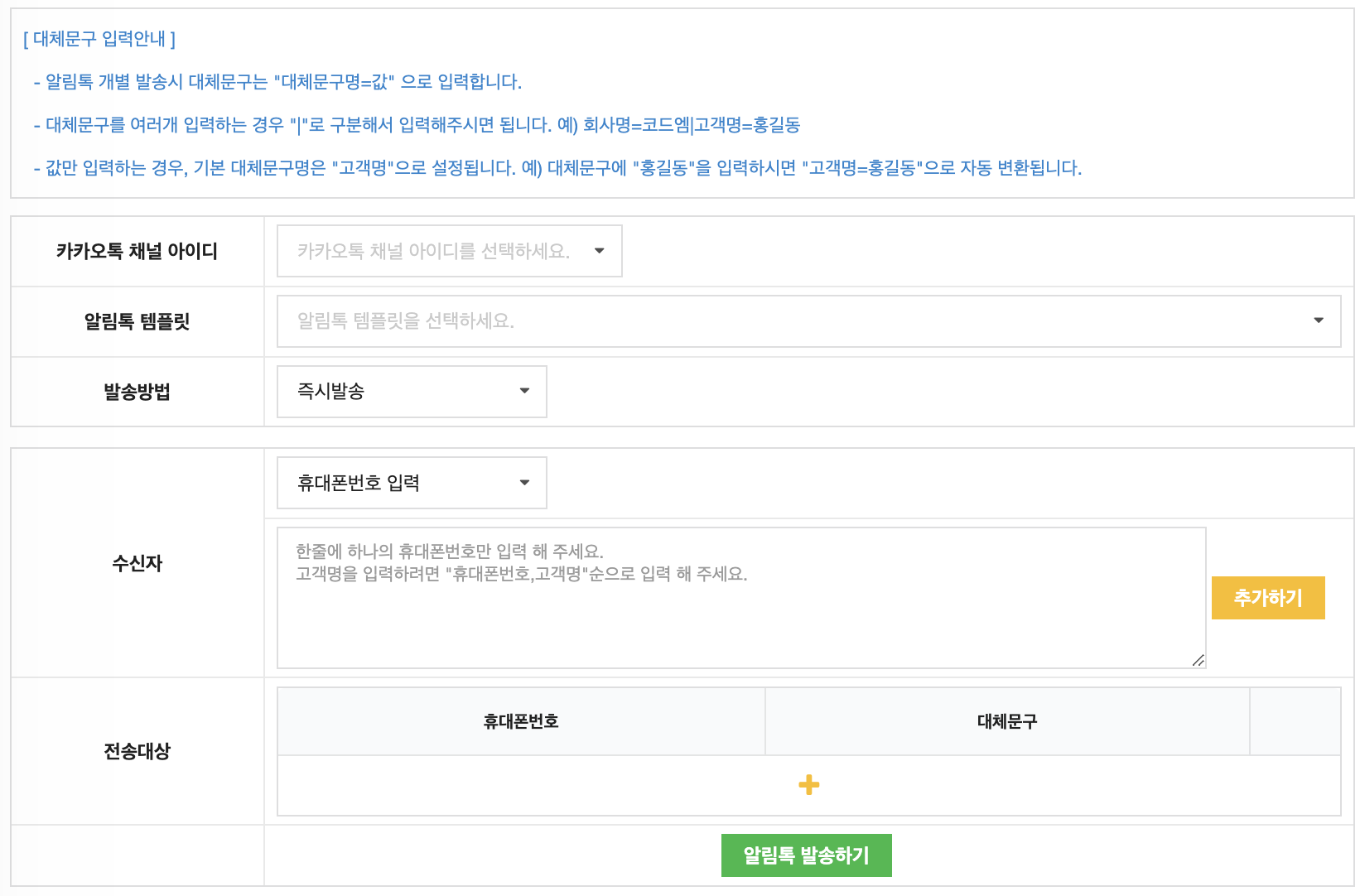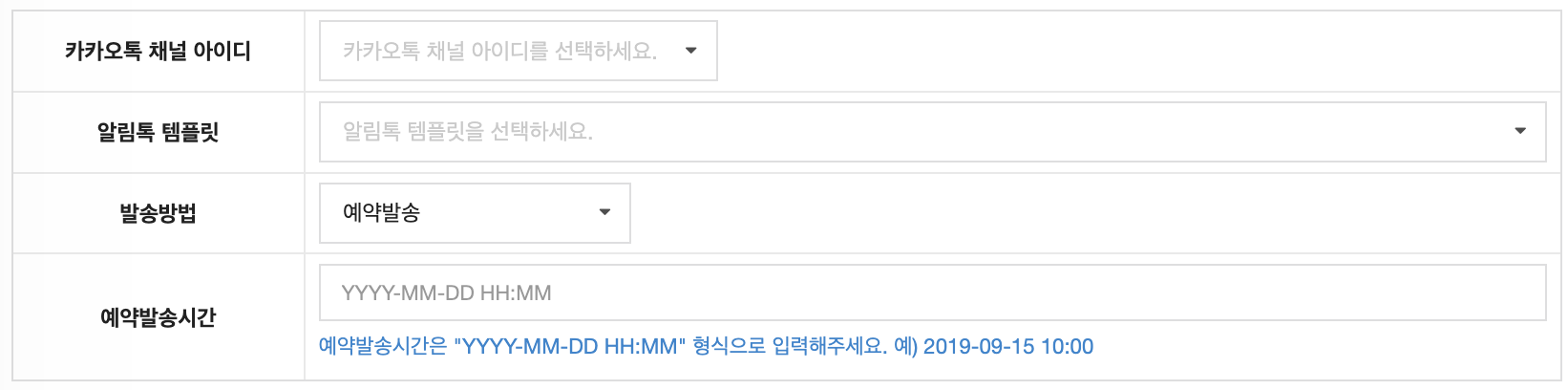알림톡 개별 발송은 관리자가 직접 수동으로 문자를 발송할 수 있습니다.
수신자 #
휴대폰번호 입력 , 사용자 검색 , 사용자 등급, 특정상품 구매고객, CSV 업로드 중에서 선택할 수 있습니다.
-
휴대폰번호 입력 #
휴대폰번호와 사용자명을 직접 입력하여 해당 정보를 기준으로 문자를 발송할 수 있습니다.
수신자에 휴대폰번호, 사용자명 순으로 직접 작성한 후 추가하기 버튼을 클릭하면 전송 대상에 작성한 정보가 추가됩니다.
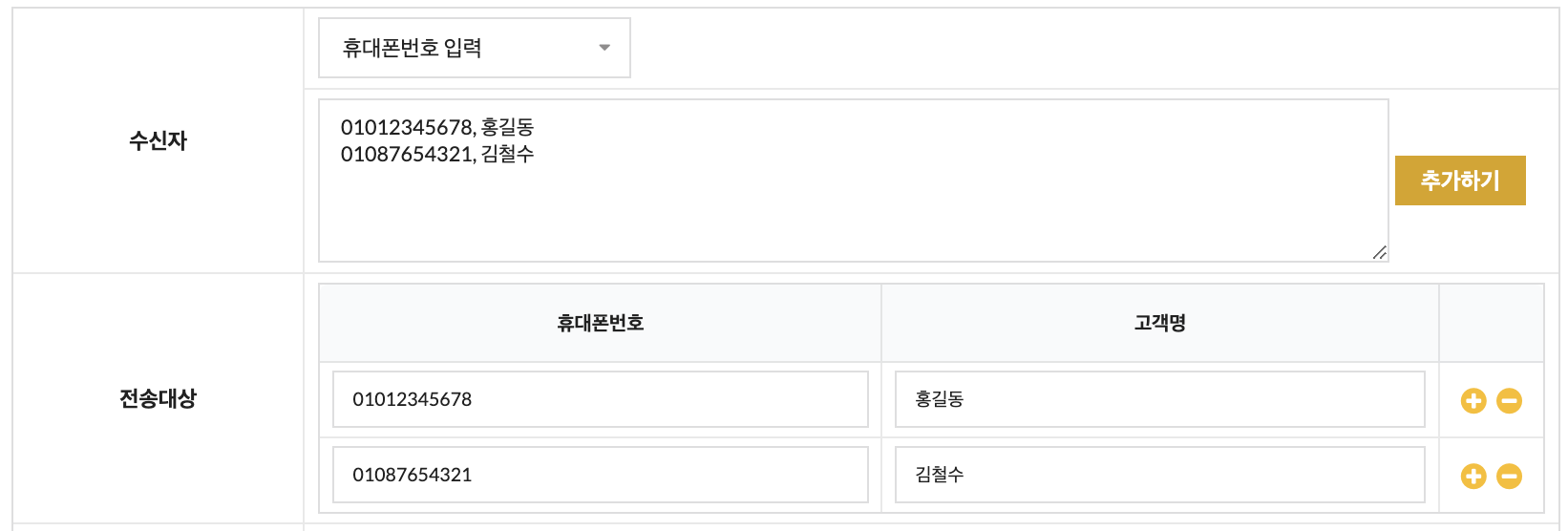
-
사용자 검색 #
사이트에 가입된 사용자를 검색하여 해당 계정에 등록된 정보를 기준으로 문자를 발송할 수 있습니다.
수신자의 사용자 선택 필드에서 고객을 검색한 후 추가하기 버튼을 클릭하면 전송 대상에 해당 계정에 대한 정보가 추가됩니다.
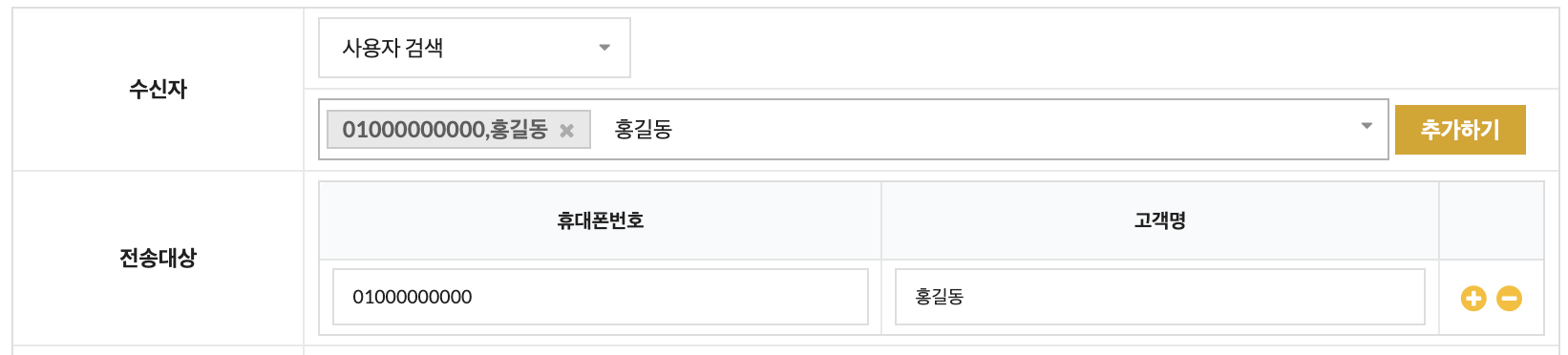
-
사용자 등급 #
사이트에 등록된 특정 등급의 사용자들에게 문자를 발송할 수 있습니다.
수신자의 회원등급 선택 필드에서 특정 등급을 선택한 후 추가하기 버튼을 클릭하면 전송 대상에 해당 등급의 사용자들이 추가됩니다.
해당 기능은 문자 수신동의 여부에 따라서 발송이 처리됩니다.
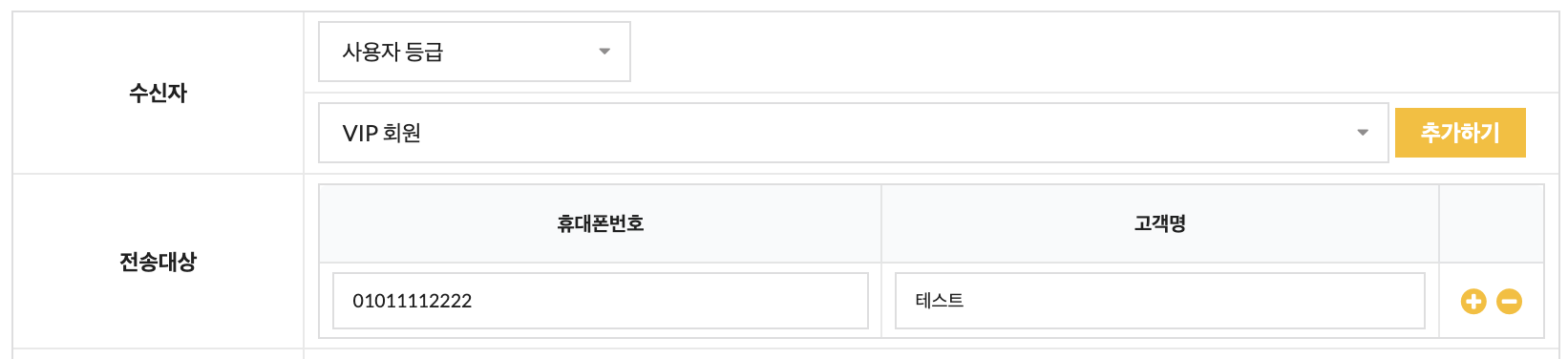
-
특정상품 구매고객 #
특정 상품을 구매한 사용자들에게 문자를 발송할 수 있습니다.
수신자의 상품 선택 필드에서 특정 상품을 검색하여 선택한 후 추가하기 버튼을 클릭하면 전송 대상에 해당 상품을 구매한 사용자들이 추가됩니다.
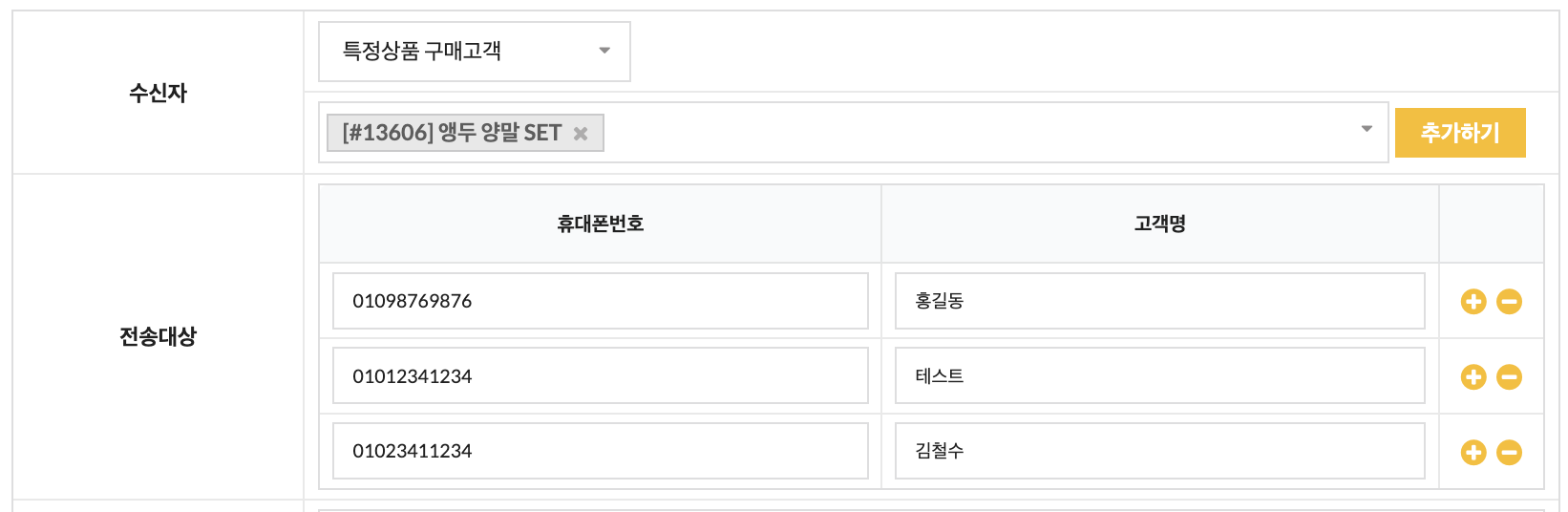
-
CSV 업로드 #
CSV 파일에 휴대폰 번호와 사용자명을 작성한 후 업로드 버튼을 클릭하면 전송 대상에 CSV 파일에 등록된 정보를 기준으로 사용자들이 추가됩니다.
샘플 파일은 “여기“를 클릭하여 다운로드할 수 있습니다.
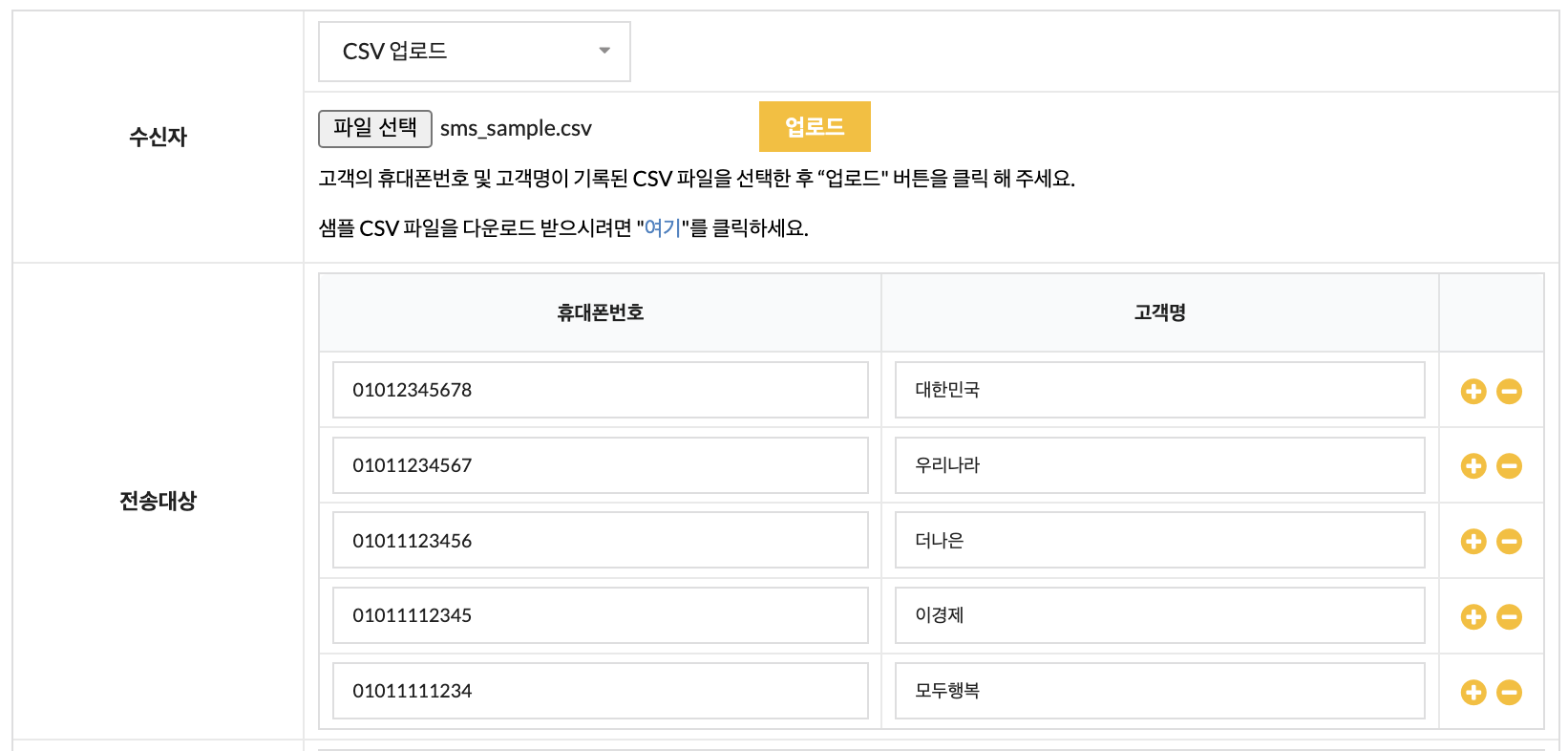
전송대상 #
수신자에서 추가한 사용자가 표시됩니다.
개별 발송할 알림톡 템플릿에 대체문구가 추가되어 있는 경우 모든 대체문구를 작성해야 합니다.
발송할 템플릿에 #{쇼핑몰명}, #{상품명} 대체 문구가 추가되어 있는 경우 예시와 같이 대체문구 영역에 작성해야 합니다.
예시 :
쇼핑몰명=코드엠샵|상품명=AA상품